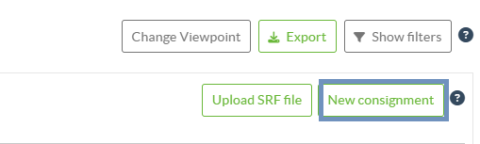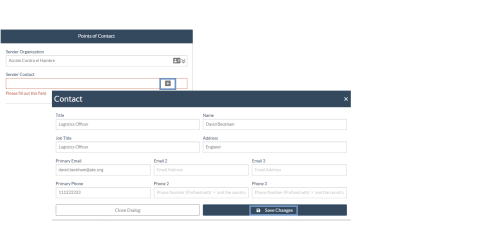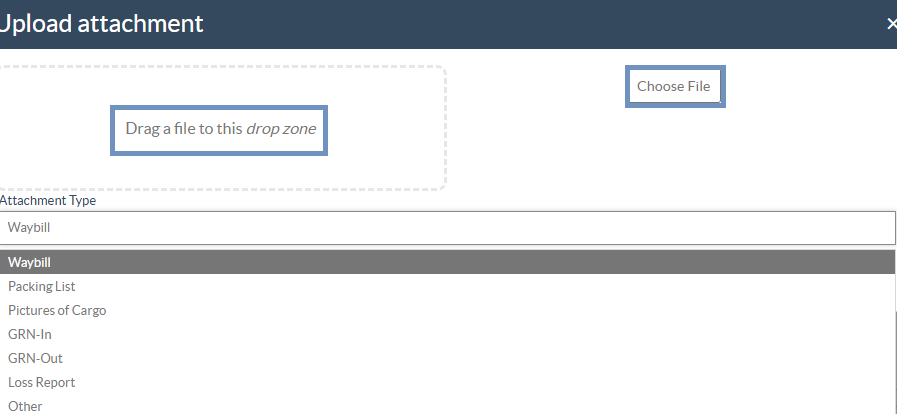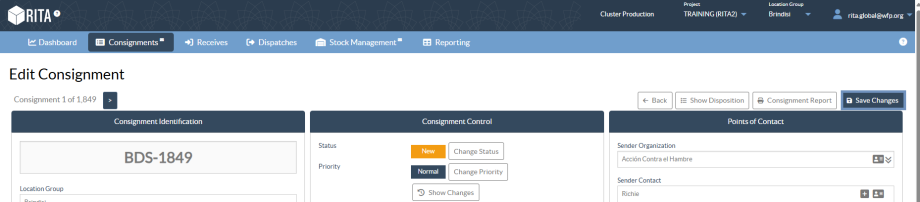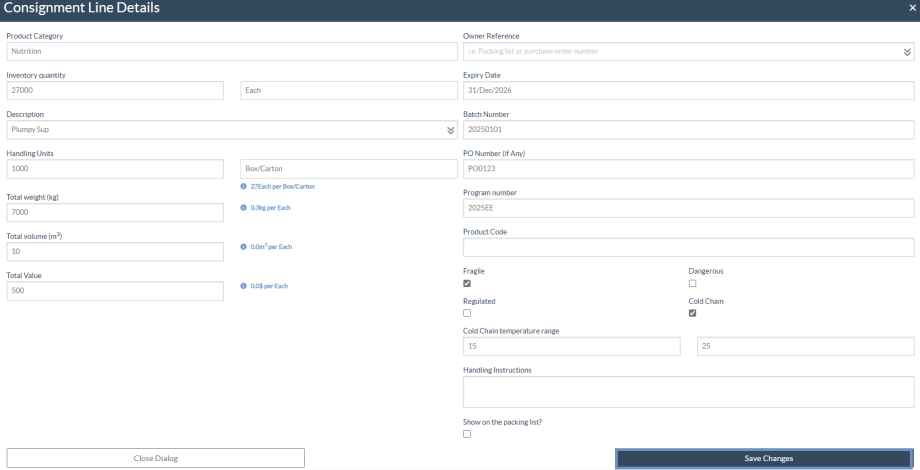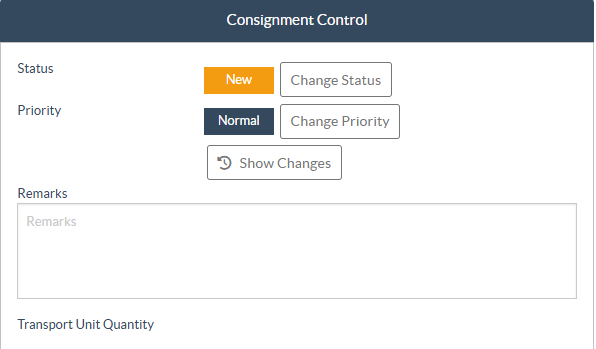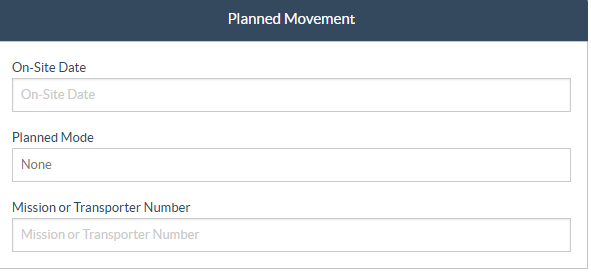This page has been auto-translated into Español. Click here for details
Los operadores de RITA deben seleccionar la opción "Pasar a Consignación" para aprobar las solicitudes de servicio de los socios. Esta acción le redirigirá a la página de Consignación.
Los operadores deben verificar que la información proporcionada en las solicitudes de servicio se refleje con exactitud en RITA. Toda la información del formulario de solicitud de servicio aparece resaltada en amarillo.
Una vez que el operador confirme que toda la información está correctamente introducida en RITA, deberá hacer clic en "Guardar nueva consignación" en la parte superior derecha de la pantalla de consignación. A continuación, RITA emitirá un número de identificación de envío.
Finalmente, cuando la Agrupación Logística esté lista para prestar el servicio, cambie el estado del envío a "Aceptar" para proceder con el movimiento de la carga.
 | RITA mostrará un mensaje de error si una organización no está pre-registrada. Póngase en contacto con RITA GLOBAL en rita.global@wfp.org para registrarse. |
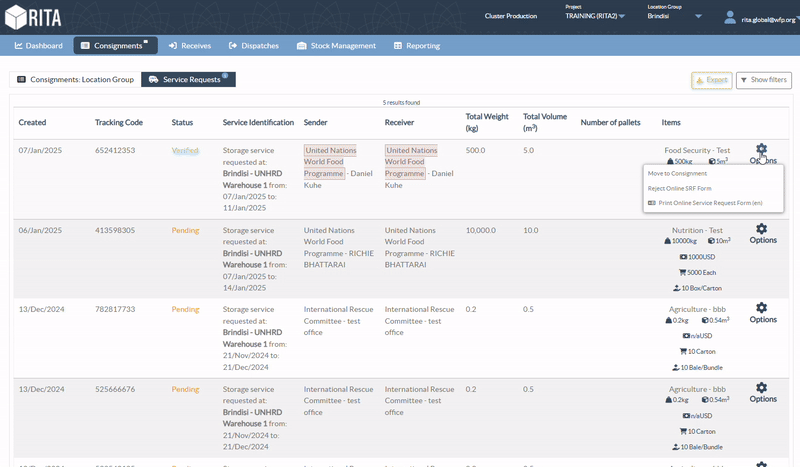
Cargar plantilla Excel SRF
Si el operador desea cargar un Formulario de Solicitud de Servicio (SRF) guardado en el formato de plantilla Excel, haga clic en el botón "Cargar formulario SRF" en la sección superior derecha de la pantalla:
- Haga clic en Elegir archivo SRF y seleccione el archivo SRF guardado en el escritorio o en la carpeta local.
- Cargue el archivo haciendo clic en el botón Cargar formulario SRF.
Crear una consignación manualmente
Si el operador necesita crear una nueva remesa manualmente, haga clic en el botón "Nueva remesa" situado en la parte derecha de la pantalla.
Rellene manualmente la información requerida en los campos correspondientes, asegurándose de que se completan los siguientes datos:
- Organización Remitente/Receptor: Seleccione la organización remitente y receptora de la lista de organizaciones registradas en RITA. Si alguna organización nueva no está registrada en RITA, el operador deberá solicitarlo a RITA GLOBAL en rita.global@wfp.org.
- Contacto del remitente: Haga clic en el signo más "+" situado junto al contacto del remitente. En la casilla, indique el nombre, cargo, número de teléfono y dirección de correo electrónico del receptor, y haga clic en "Guardar cambios."
- Contacto del receptor: Haga clic en el signo más "+" junto al contacto del receptor. En el cuadro, indique el nombre, el cargo, el número de teléfono y la dirección de correo electrónico del receptor y haga clic en "Guardar cambios".
- Borrar datos del agente: Haga clic en el signo más "+" junto al cuadro del agente de compensación. A continuación, en la pantalla que aparece, facilite los datos del agente de compensación y reenvío.
Nota: Cada solicitante puede proporcionar hasta tres direcciones de correo electrónico y números de contacto.
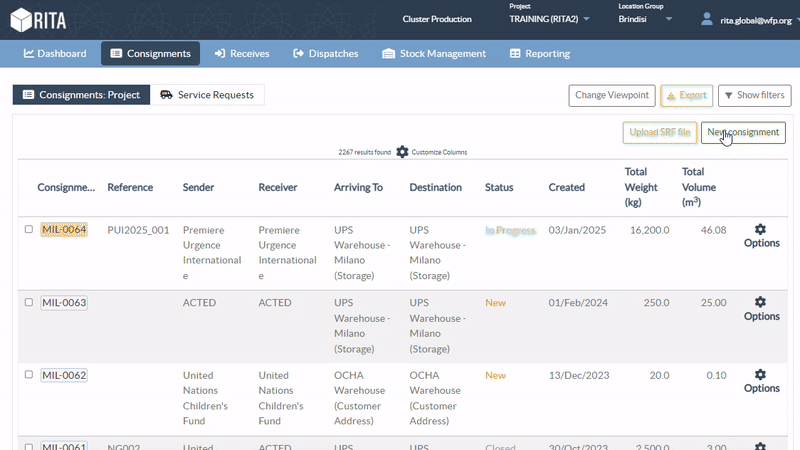
Punto de partida: Seleccione el punto de partida de la carga.
- Si la carga deberecogerseen la dirección de los socios/clientes, seleccione la opción "Recoger en la dirección de los clientes".
- Si la carga es enviada al puerto o terminal para almacenamiento temporal antes de ser transferida al destino final, seleccione la opción "Transbordo a Puerto".
- Si la carga es recogida por los clientes en el almacén o entregada al almacén por el cliente, seleccione la opción "Entrega/Recogidaen almacén".
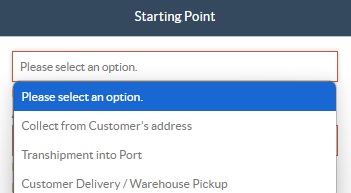
Dirección de recogida: Seleccione la dirección de recogida según el punto de partida de la carga seleccionada.
Identificación del servicio: Seleccione el servicio solicitado en las listas desplegables de la casilla Identificación del servicio.
- Si se solicita el servicio de transporte desde un punto de partida hasta el destino, seleccione la opción "Lacarga se trasladará y entregará en la dirección del cliente".
- Si el transporte se solicita hasta un punto determinado, después del cual se entrega al cliente, seleccione la opción "Lacarga debe ser transferida y recogida por el cliente".
- Si la carga debe almacenarse en el almacén, seleccione la opción "Lacarga debe almacenarse".
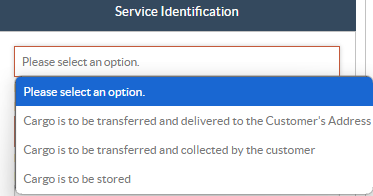
Anexos de la Consignación: El operador puede adjuntar archivos PDF o de imagen de apoyo, como cartas de porte, listas de empaque, GRN u otros documentos relevantes recibidos del solicitante. Para los SRF en línea, los archivos adjuntos pueden visualizarse directamente desde la pantalla Consignación.
Nota: El tamaño máximo de archivo permitido para cada archivo adjunto es de 10 MB.
Paso 1: Haga clic en "Cargar anexo".
Paso 2: Se abrirá un cuadro de diálogo que le permitirá elegir un archivo de su ordenador o arrastrar y soltar un archivo directamente en la zona de colocación. En Tipo de archivo adjunto, seleccione la categoría de documento adecuada de la lista desplegable. Las opciones disponibles incluyen Carta de Porte, Lista de Empaque, Fotos de la Carga, GRN-In, GRN-Out, Reporte de Pérdida, Otros.
Paso 3: Una vez seleccionado el archivo y definido el tipo, haga clic en "Cargar" para adjuntar el documento al envío.
Nota: Se pueden cargar varios archivos individualmente, y cada archivo adjunto debe clasificarse utilizando el Tipo de archivo adjunto adecuado.
Enlaces SLA/Factura/Lista de Embalaje: Estasección permite al operador incluir comentarios adicionales o enlaces de referencia relacionados con el envío, como Acuerdos de Nivel de Servicio (SLA), Facturas o Listas de Embalaje. Estos enlaces o notas sirven como referencias de apoyo a efectos de documentación y verificación.
Nota: Este campo es opcional y puede utilizarse para proporcionar un acceso rápido a documentos externos.
Guardar cambios: Haga clic en el botón "Guardar cambios" en la parte superior derecha de la página para guardar el envío.
Añadir partida:
Una vez guardado el envío, aparecerá el botón "Añadir partida" en la pestaña Artículos. Haga clic en este botón para introducir información detallada de la carga para el envío.
Paso1: Haga clic en el botón "AñadirPartida" para introducir información detallada de la carga en la pestaña Artículos.
Paso2 : Al seleccionarlo, se abrirá una ventana de diálogo titulada "Detalles de la Línea de Consignación". Dentro de esta ventana, el operador debe llenar todos los detalles relevantes de la carga en el mismo formato utilizado en el Formulario de Solicitud de Servicio (SRF). Esto incluye Categoría del Producto, Unidades y Cantidad de Inventario, Descripción del Artículo, Unidades y Cantidad de Manipulación, Peso y Volumen, Referencia del Propietario (Ej.: Número de Lista de Empaque), Número de Lote, Número de Programa y Código de Producto (Si lo hay), y las instrucciones especiales de manipulación, tales como artículos Frágiles, Peligrosos o de Cadena de Frío (con la opción de definir un rango de temperatura).
Paso 3: Una vez completados todos los campos, haga clic en "Guardar cambios" para añadir la partida al registro de envío.
Nota: El botón "Añadir partida " sólo estará disponible una vez que se haya guardado el envío.
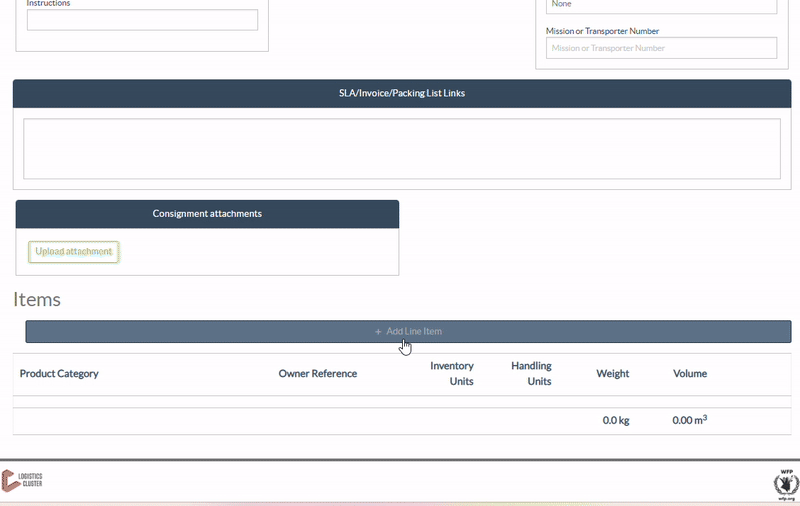
Detalles del transporte: La pestaña Detalles del Transporte proporciona a los usuarios una visión general de las paletas asociadas a un envío.
Una vez que los socios definen un palé en el Formulario de Solicitud de Servicio (SRF), los detalles de la Unidad de Transporte relacionada se transfieren automáticamente al sistema y se muestran en esta pestaña. Al hacer clic en la pestaña "Detalles del transporte" se abre una página en la que se enumeran todos los palés vinculados al envío.
Nota: La información de los palets sólo puede modificarse cuando el envío se encuentra en estado "Aceptado".
Opciones de visualización: Para adaptar la visualización a las necesidades operativas, se dispone de dos funciones:
- Mostrar detalles: Un conmutador que expande cada paleta para mostrar información detallada de la carga (como nombre del artículo, cantidad y tipo de unidad). Cuando se desactiva, la vista se contrae a un formato compacto.
- Agrupar similares: Cuando está activada, las paletas que contienen categorías de artículos similares (por ejemplo, Logística, WASH, Refugio) se agrupan. Esta función permite una visualización más limpia y una navegación más fácil, especialmente cuando se gestionan inventarios grandes.
Aceptar envío: Una vez introducida y verificada toda la información requerida, desplácese hasta la parte superior de la pantalla para acceder a la sección "Control de consignación".
Estado:
- En esta sección, encontrará el campo "Estado ". Por defecto, el estado de la consignación es "Nuevo".
- El operador debe hacer clic en "Cambiar estado" y seleccionar "Aceptado" en la lista desplegable para confirmar y proceder con el envío.
- Si el envío aún no puede procesarse, el operador puede seleccionar "En espera" para posponer temporalmente la solicitud o elegir "Cancelar" para retirarla por completo.
Prioridad:
- Haga clic en"Cambiar prioridad" para elegir la prioridad de la solicitud de servicio.
- El proveedor de servicios puede seleccionar entre Urgente, Alta, Normal o Baja, en función de la prioridad de la solicitud, e indicar el motivo de la misma.
Observaciones: El solicitante puede utilizar la sección de observaciones para proporcionar instrucciones específicas de manipulación o cualquier información relevante relacionada con el almacenamiento de la carga y el servicio de transporte solicitado.
Número de palés: El solicitante puede especificar el número de paletas cargadas en los camiones para el transporte y almacenamiento de la carga solicitada.
Movimiento previsto: Introduzca la fecha prevista del movimiento, el modo de transporte previsto y el número de contacto o referencia del transportista.
Nota: Esta información es opcional y también puede ser definida posteriormente durante la etapa de Planificación del Despacho.
S

For the convenience of Logistics Cluster website users, some content is translated into different languages using a machine translation tool. When using these translations, please note that there may be differences or discrepancies from the original content. The Logistics Cluster is not responsible for these translations and their accuracy. The text in the original version should be considered as the reference